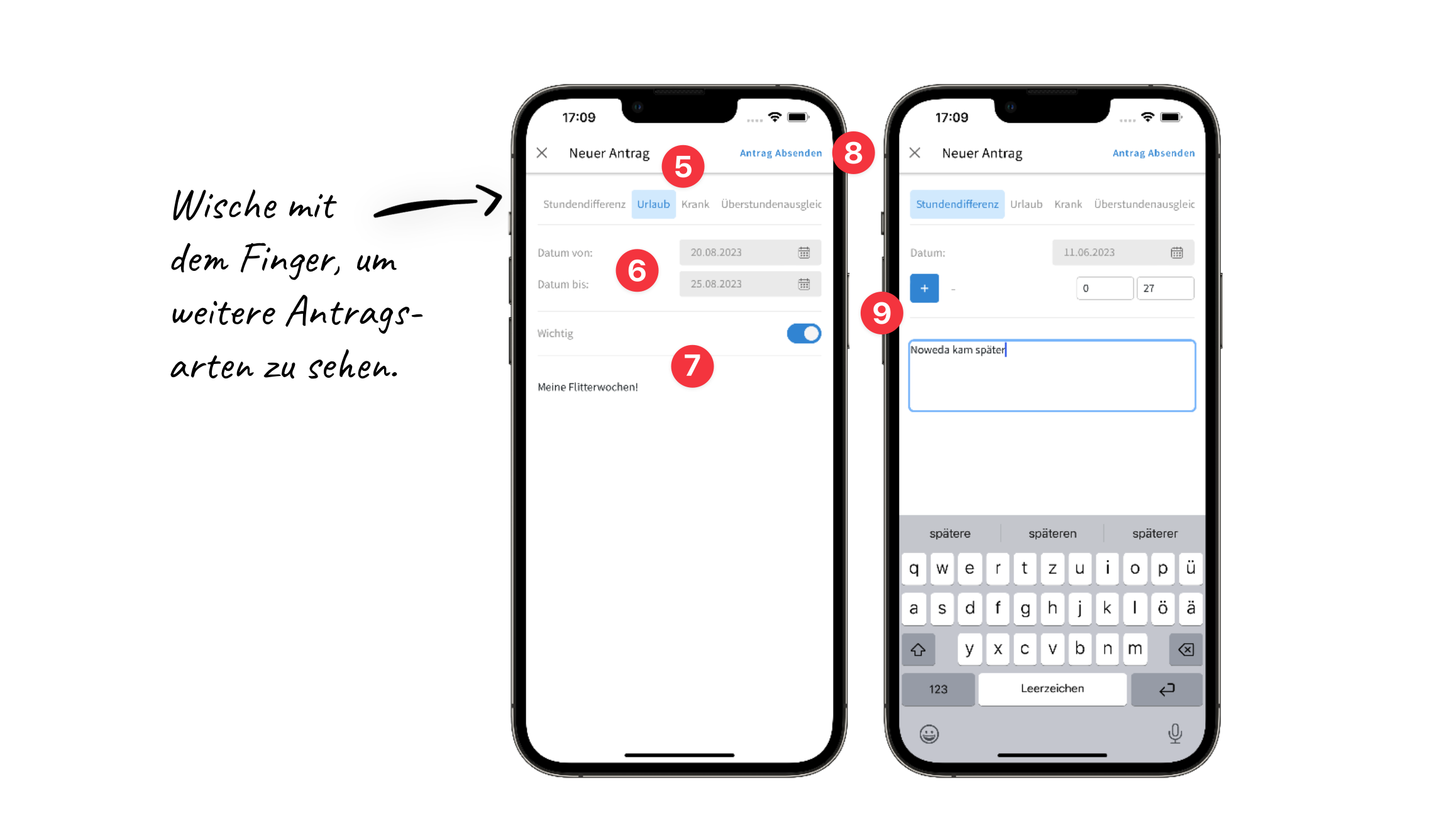Mitarbeiteranträge
Mit den digitalen Mitarbeiteranträgen vereinfacht ihr eure Planung erheblich. Jeder Mitarbeiter kann seine Wünsche eintragen, und die Planer können diese kommentieren und genehmigen. apocollect trägt es anschließend automatisch im Plan ein.
Das spart den Planern enorme Zeit, weil Änderungen mit einem Klick übernommen werden können. Jeder Mitarbeiter muss dazu nur seine eigenen Anträge melden, und die Planer müssen diese nicht mehr für alle eintragen. Und: niemand benötigt mehr dutzende Notizzettel, die er am Wochenende nachtragen muss.
Arten von Anträgen
Mitarbeiter können folgende Anträge stellen:
Art | Erläuterung |
|---|---|
Freitext | Der Mitarbeiter kann undefinierte Anfragen stellen. |
Urlaub | Beantragung von Urlauben |
Überstundenausgleich | Beantragung freier Tage |
Fortbildung | Beantragung ganztägiger Fortbildungen |
Krankmeldungen | Der Mitarbeiter kann sich krankmelden. |
Meldung von Über- oder Minusstunden | Der Mitarbeiter kann melden, wenn er länger geblieben ist oder eher gegangen ist. |
📩 Anträge stellen
Gestellte Anträge können von den zuständigen Planern gesehen und genehmigt werden. Nur Urlaubsanträge können auch bereits von anderen Mitarbeitern gesehen werden, damit die Mitarbeiter sich besser untereinander absprechen können.
Anträge aus der Plan App stellen
Öffne die weiße apocollect Plan App.
Klicke unten rechts auf dein Profilbild (1).
Wähle den Menüpunkt Meine Anträge (2).
Falls Du bereits Anträge gestellt hast siehst Du den bisherigen Verlauf. Du kannst die bisherigen und die offenen Anträge anklicken um Dir die Details anzusehen oder um deine Anträge zu kommentieren.
Wenn Du einen bestehenden Antrag zurückziehen möchtest kannst Du dies tun, indem Du auf das rote X am Antrag klickst (3).
Um einen neuen Antrag zu stellen, klicke unten rechts auf das blaue Plus-Symbol (4).
Wähle als erstes die Art des Antrages aus, z. B. Urlaubsantrag (5). Wische mit dem Finger zur Seite, um weitere Antragsarten zu sehen.
Fülle die Datumsfelder von - bis aus (6).
Du kannst Anträge als Wichtig markieren oder eine erklärende Notiz hinzufügen (7).
Klicke oben rechts auf Antrag absenden (8).
Beim Melden von Über- oder Minusstunden trägst Du die Dauer in Stunden und Minuten ein. Wähle das + für Überstunden, das - für Minusstunden (9).
💡 Sprecht im Team auf jeden Fall ab, ob ihr die Krankmeldung über diese Melden-Funktion erlauben möchtet. Wir empfehlen zusätzlich auch weiterhin die zuständigen Personen anzurufen oder anzuschreiben, damit morgens keine Krankmeldung übersehen wird. Über diese Melden-Funktion kann der Mitarbeiter aber dann den voraussichtlichen Zeitraum melden. Die Meldung Krankenschein liegt vor ist zunächst nur zur Information gedacht und hat noch keine weiteren Auswirkungen.
Anträge aus dem Webbrowser stellen
Am PC funktionieren die Anträge genau wie in der Plan App. Du findest das Formular hier im Modul Kalender.
Logge Dich an einem PC bei apocollect ein.
Öffne den Kalender und klicke oben auf den Button Antrag +.
Fülle das Formular wie oben beschrieben aus und sende es ab.
In der Seitenleiste findet ihr außerdem den neuen Menüpunkt Meine Anträge. Hier findet ihr alle eigenen Anträge und könnt diese kommentieren oder prüfen, welche Anträge noch offen sind.